Win10系统d盘不见了的解决方法【图文】
电脑安装Win10系统一般会磁盘分区,C盘、D盘、E盘等等,方便文件管理。但是一些用户说开机发现d盘不见了,怎么回事呢?可是用杀毒软件杀毒时却可以查杀到D盘的文件,可能是病毒入侵引起的。为此,小编分享Win10系统d盘不见了的解决方法。
具体方法如下:
1、在win10系统桌面上,开始菜单。右键,运行;
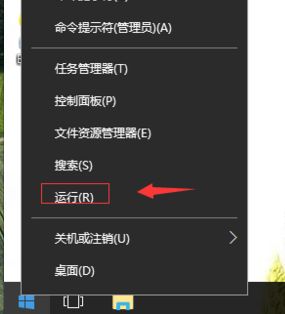
2、输入gpedit.msc,确定;
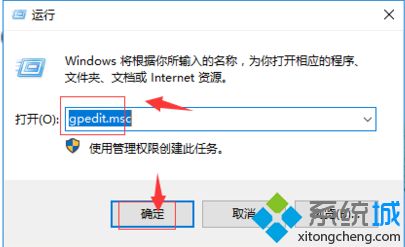
3、在本地计算机策略,用户配置,管理模板,Windows组件,Windows资源管理器,找到“隐藏我的电脑中的这些指定的驱动器”;
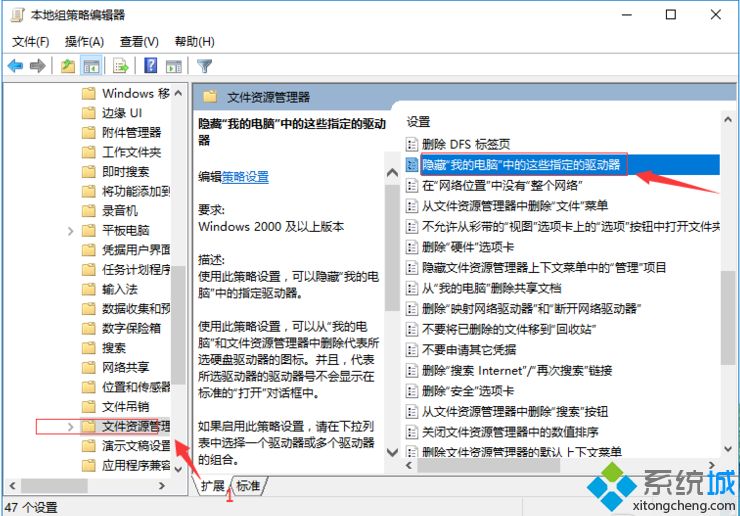
4、右键,选择编辑;
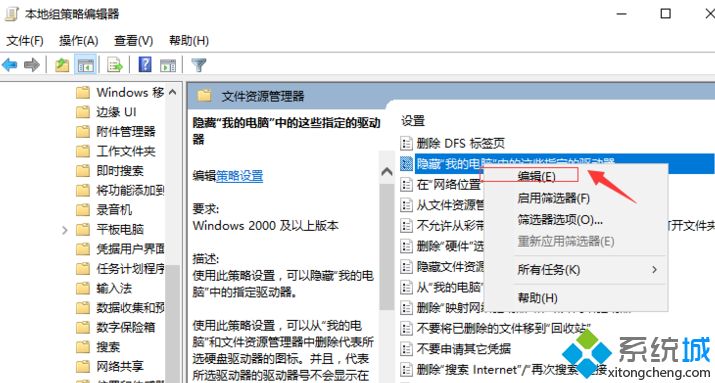
5、点击配置。再应用,确定;
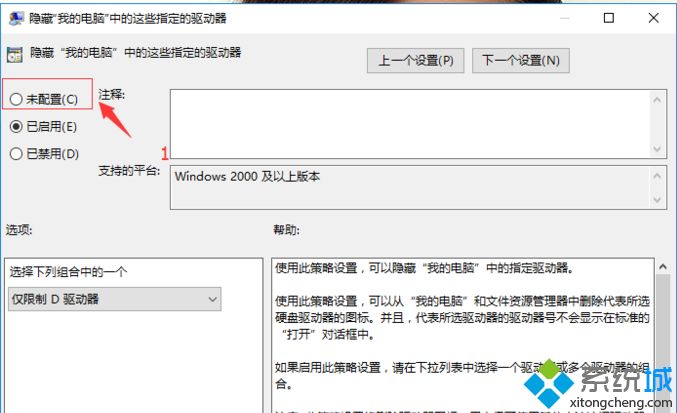
6、这样D盘就找回来了。
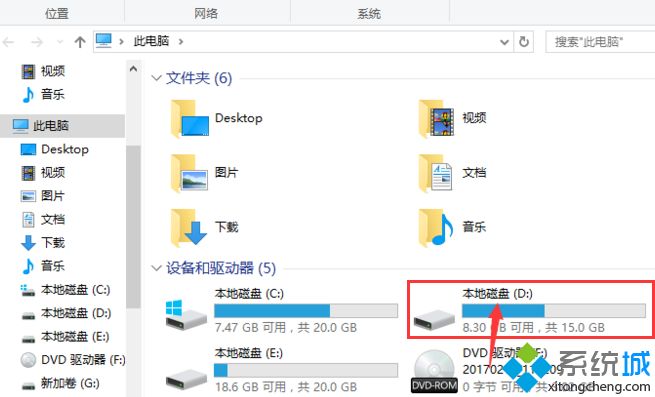
以上教程内容就是Win10系统d盘不见了的解决方法,简单设置之后,d盘不见了的问题就解决了。
相关教程:用cmd进入d盘d盘和e盘突然没有了cmd中打开d盘下文件怎么把d盘和e盘合并我告诉你msdn版权声明:以上内容作者已申请原创保护,未经允许不得转载,侵权必究!授权事宜、对本内容有异议或投诉,敬请联系网站管理员,我们将尽快回复您,谢谢合作!










